3DMax怎样切分物体?
溜溜自学 室内设计 2021-03-17 浏览:1820
在制作3D模型的教学中,可以使用3DMax2020软件来制作3D模型。可以从简单的模型开始学习制作。有时需要切分模型物体。那么,3DMax怎样切分物体呢?小编这里给大家分享一下3DMax2020软件中,切分物体的方法,希望能帮助到有需要的人。
想要更深入的了解“3DMax”可以点击免费试听溜溜自学网课程>>
工具/软件
电脑型号:联想(Lenovo)天逸510S; 系统版本:Windows7; 软件版本:3DMax2020
方法/步骤
第1步
在桌面上,鼠标左键双击打开3DMax2020软件,选择新建文件,并单击菜单下【创建】模型下的【长方体模型】如下图所示。

第2步
然后,在透视图中,绘制出长方体模型出来,如下图所示。

第3步
接着,在透视图中,选长方体模型,转换为可编辑多边形,如下图所示。
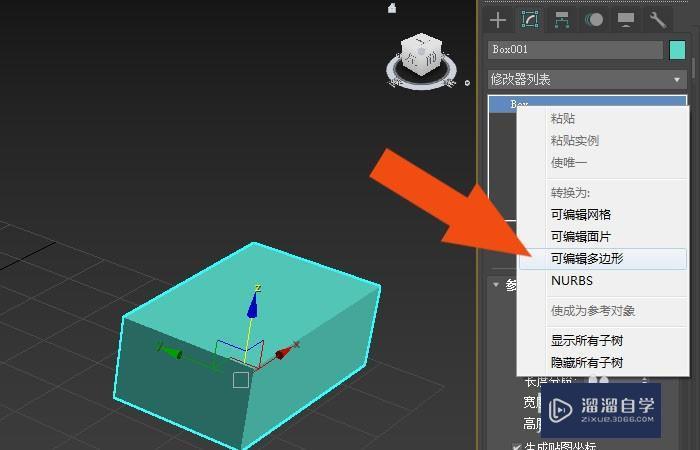
第4步
然后,在模型的修改面板上,选择元素选项,如下图所示。

第5步
接着,在参数面板上,选择切片平面按钮,如下图所示。
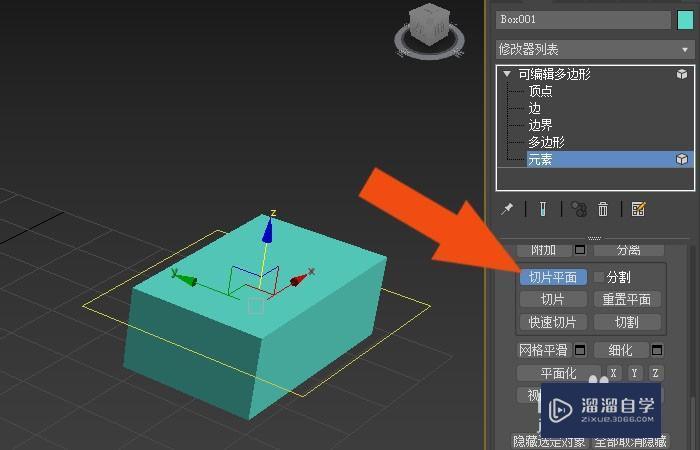
第6步
然后,在长方体模型上,设置好切片平面的位置,选择【切片】按钮,如下图所示。
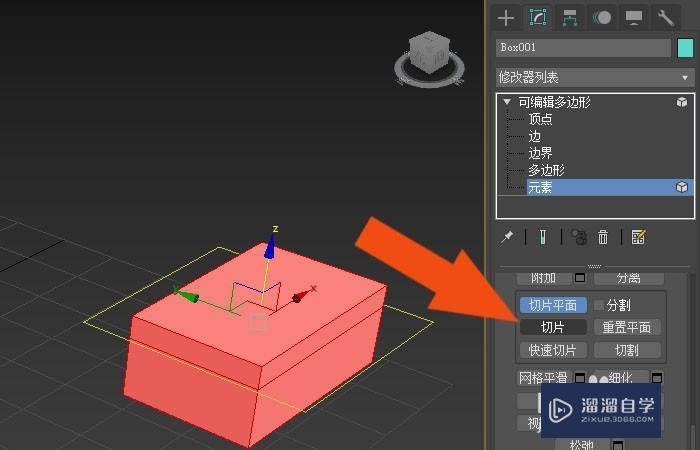
第7步
接着,通过鼠标选择多边形,调整图形的位置,可以看到模型的显示效果,如下图所示。

第8步
最后,在透视图中,鼠标左键单击【渲染】按钮,可以看到模型使用切片的显示效果了,如下图所示。通过这样的步骤和方法,就学会了在3DMax2020软件中切分物体的方法了。
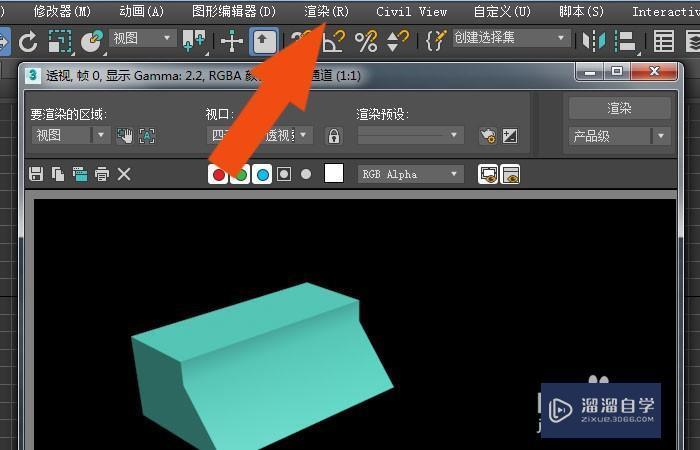
相关文章
距结束 05 天 00 : 37 : 09
距结束 00 天 12 : 37 : 09
首页







